要是升級至 iOS 26 才發現體驗不如預期,或因特定 App 不相容而影響日常使用,可以透過這篇將 iPhone 從 iOS 26 降級 iOS 18 版本技巧教學,讓你能回到最穩定的系統,就能避免會經常碰見到各種錯誤、應用程式閃退、異常耗電或效能遲緩等問題。

更新:蘋果已經在9/23關閉 iOS 18.6.2認證,已經升級到 iOS 26 用戶,已經無法透過任何方式降級回 iOS 18 舊版系統。
iOS 26降級iOS 18前置作業與注意事項
在開始 iOS 26 降級前,務必完成以下準備工作,這能最大程度地避免降級失敗或資料遺失的風險:
1. 透過電腦備份iPhone資料
先將 iPhone 連接到電腦,透過 Windows 的 iTunes 或 Mac 的 Finder 進行一次完整的「本機備份」,用意是能夠確保當前資料都還能保存,後續在升級 iOS 26 正式版還能還原。
警告:千萬不要用iCloud跑 iOS 26 備份,會造成備份資料無法回復到舊版 iOS 18 系統上。
2.關閉尋找我的iPhone功能
為了確保iOS 26 降級過程順利,請先至「設定」> [您的 Apple ID] >「尋找」,並且關閉「尋找我的iPhone」,過程會需要輸入Apple ID 密碼才能正常關閉。
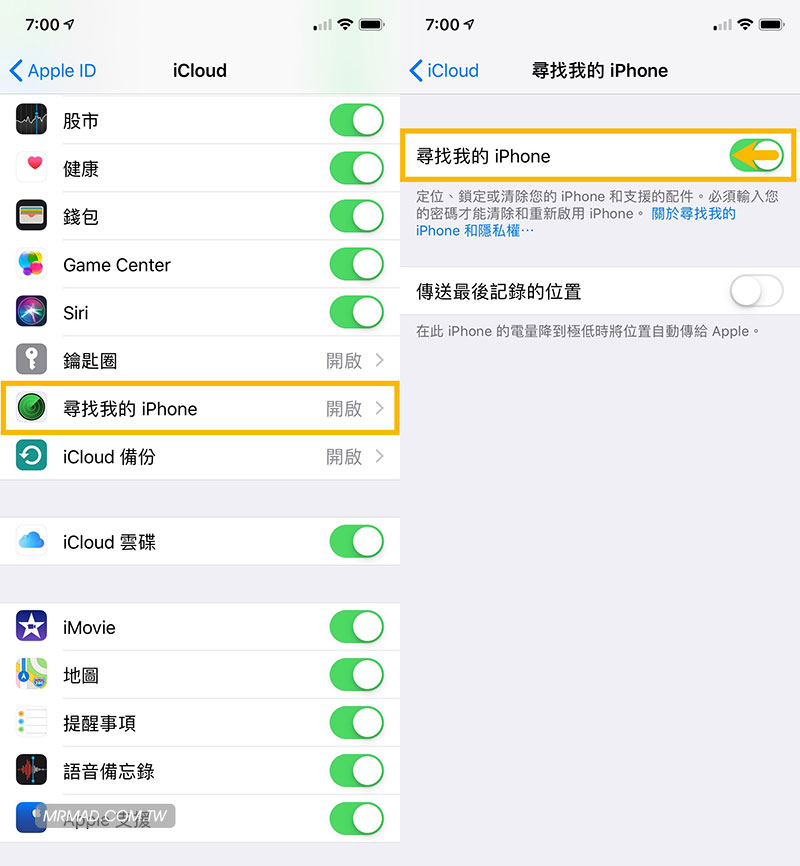
3. 新版系統資料無法恢復
如果之前升級在沒有先用電腦備份情況下,直接透過 iPhone OTA 更新至 iOS 26,在降回 iOS 18 多數系統設定、App都無法還原,只能還原 iCloud 同步照片、備忘錄或通訊錄資料。
4. 注意Apple Watch相容性
要是已經將 Apple Watch升級至 watchOS 26 Beta,就要額外注意,一旦 iPhone從 iOS 26 降級回 iOS 18 系統,iPhone 和 Apple Watch 就會出現無法配對情況。
當前 Apple Watch 的 watchOS 也無法讓使用者自行降級,若有降級需求,就只能將 Apple Watch 送回蘋果官方處理才能將 watchOS 26 測試版降回 watchOS 11 正式版。
iPhone從iOS 26 降回iOS 18教學步驟
1. 下載iOS 18.5 IPSW韌體檔
先透過電腦下載要回復的 iOS 18.5韌體檔案(.ipsw 檔),好處是方便後續透過 iTunes 或 Finder 能夠快速回復 iPhone 設備,省去還要等待下載時間。
- iPhone 16 Pro, iPhone 16 Pro Max
- iPhone 16, iPhone 16 Plus
- iPhone 16e
- iPhone 15 Pro Max, iPhone 15 Pro
- iPhone 15 Plus, iPhone 15
- iPhone 14 Pro Max, iPhone 14 Pro
- iPhone 14, iPhone 14 Plus
- iPhone 13 Pro Max, iPhone 13 Pro
- iPhone 13 mini, iPhone 13
- iPhone 12, iPhone 12 Pro
- iPhone 12 mini, iPhone 12 Pro Max
- iPhone 11 Pro Max, iPhone 11 Pro
- iPhone 11
- iPhone XS, iPhone XS Max
- iPhone XR
- iPhone SE 2代
- iPhone SE 3代
2. 將iPhone進入復原模式
將 iPhone 透過傳輸線連到電腦後,依照底下操作讓iPhone進入復原模式(Recovery Mode)步驟:
- 快速按1下「音量鍵提高(+)」鍵後放開。
- 快速按1下「音量鍵提高(-)」鍵後放開。
- 最後長按「側邊按鈕」,看見關機畫面繼續按壓不放。
- 直到看見回復模式畫面才放開(iPhone恢復模式會出現USB線連電腦畫面)。
復原模式適合:iPhone SE(第 2 代和後續機型)或後續 Face ID 款 iPhone 機型。

3. 在 iTunes/Finder 中手動恢復
當 Finder 或 iTunes 偵測到處於回復模式的 iPhone 時,會跳出需要更新或回復提示視窗,直接透過手動載入剛下載 iOS 18.5 iPSW 檔案,依照系統不同操作如下:
- iTunes (Windows) :按住鍵盤上的 Shift 鍵,然後點擊「回復」。
- Finder (Mac) : 按住鍵盤上的 Option 鍵 (或 Alt 鍵),然後點擊「回復」。
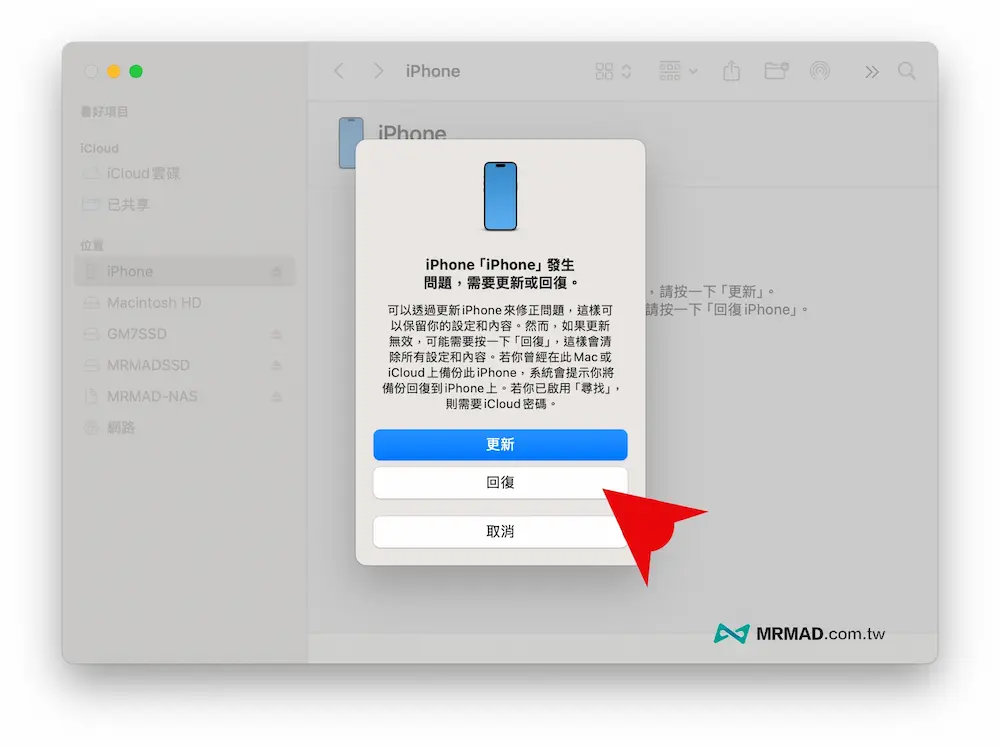
這時會彈出瀏覽電腦上的檔案視窗,直接找到之前下載的 iPSW 檔案,選擇後點擊「打開」。
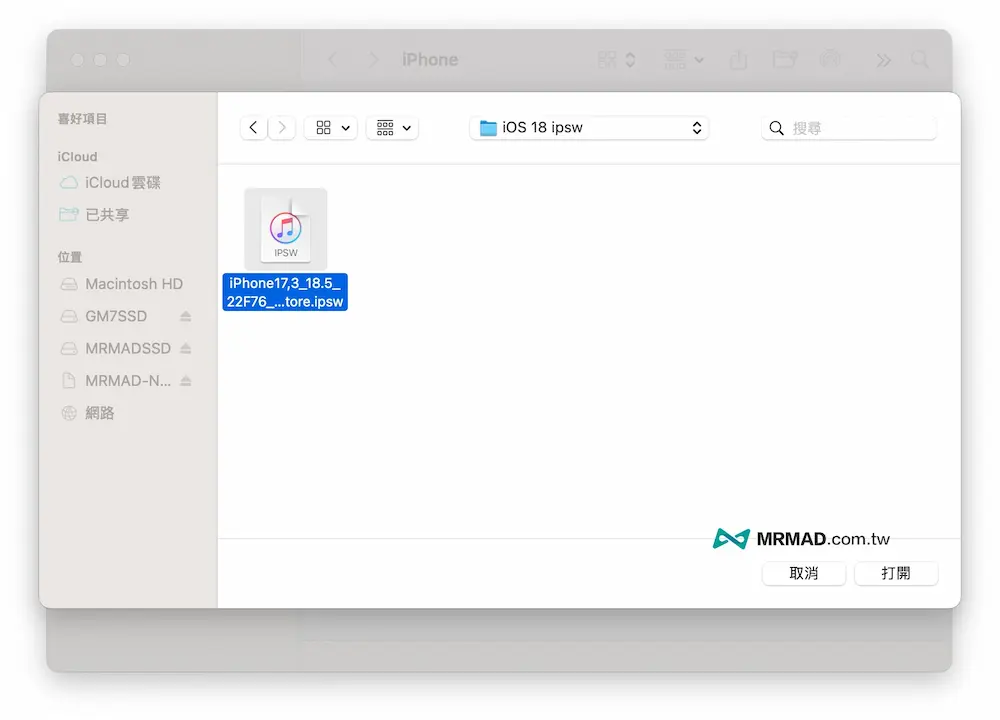
4. 確認回復降級iOS版本
接下來 iTunes 或 Finder 會提示確認是否要清除裝置並恢復到選定的 iOS 版本,直接點擊「回復」繼續。
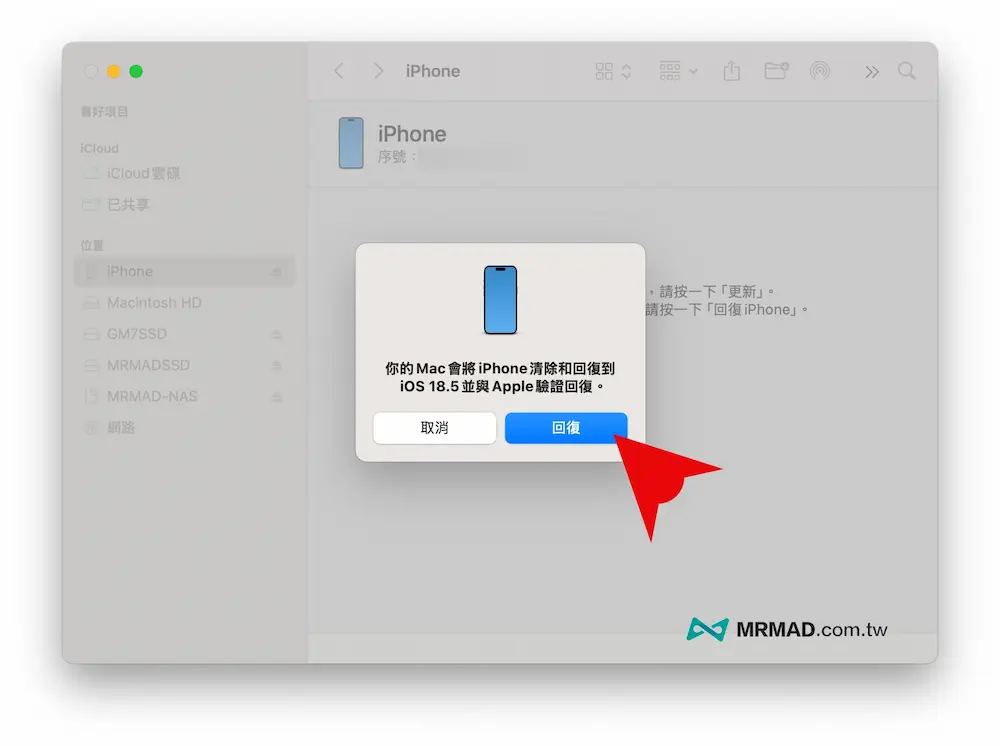
4. 等待回復系統完成
這時候 iTunes/Finder 會開始解壓縮 iOS iPSW 檔案,並將系統安裝到 iPhone 裝置,這個過程可能需要一些時間,要確定電腦和裝置都保持在連接狀態下,過程也都不要拔線中斷操作,避免裝置可能會發生失敗導致白蘋果。
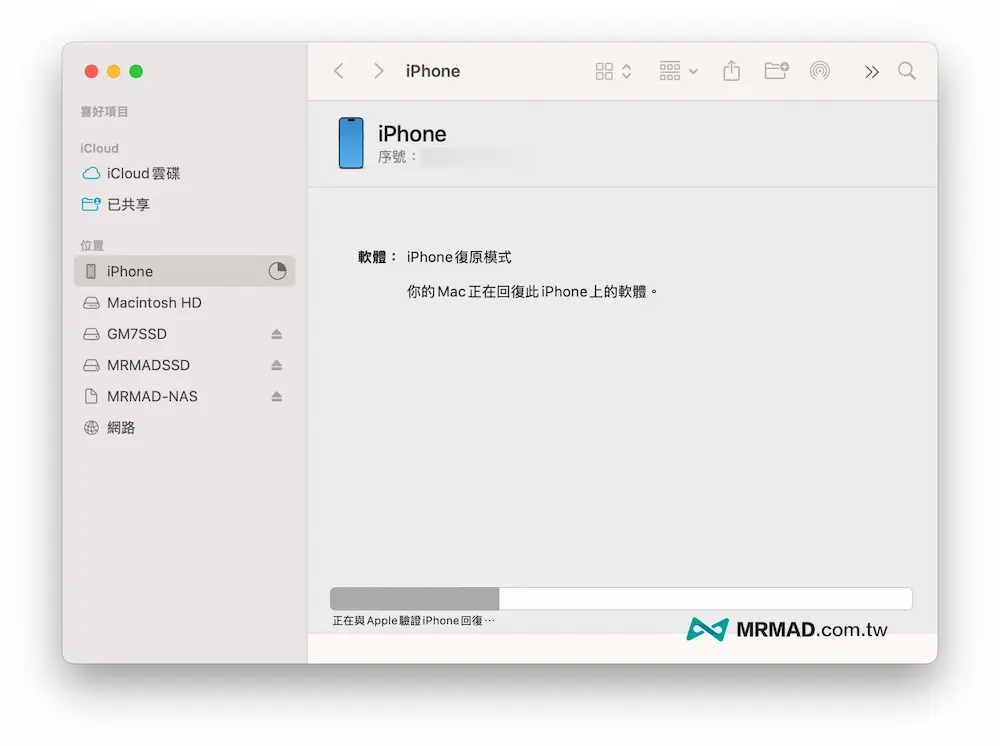
最後看見「你的iPhone已回復成出廠預設值」提示後,就會自動將 iPhone 重新啟動並進入初始設定畫面。
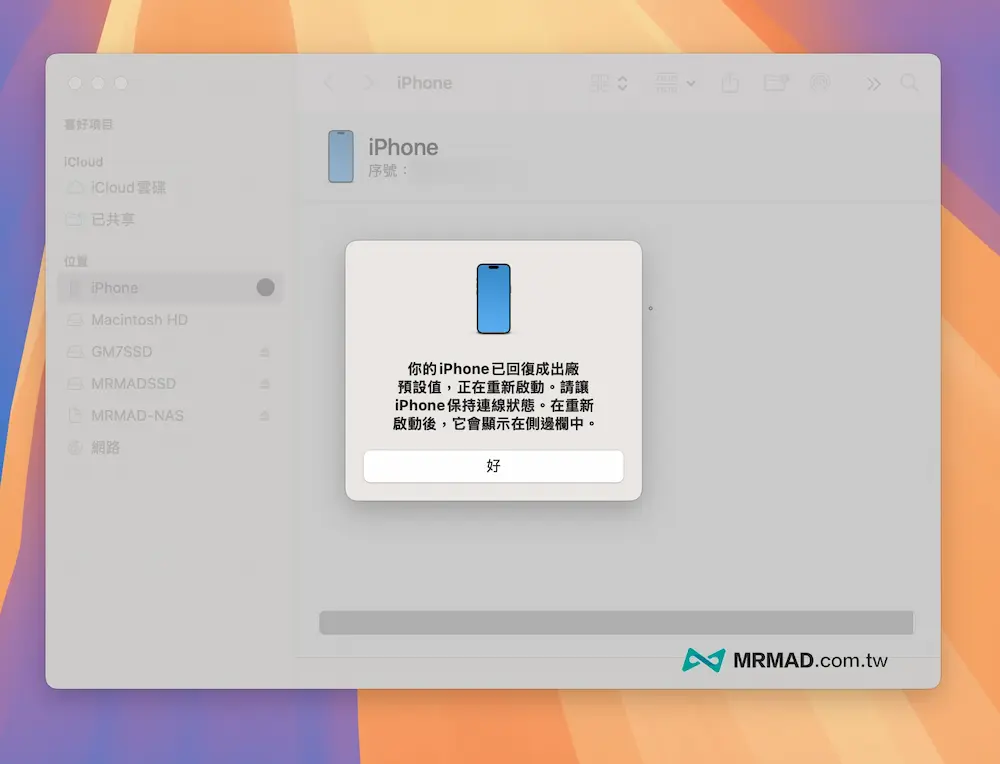
5. 設定和啟用iPhone裝置
最後就完成 iOS 26 降級到 iOS 18 正式版狀態,iPhone 設備也會進入初始設定畫面, 依照畫面操作,就可以登入 Apple ID 帳號密碼啟用解鎖,並且選擇之前備份的 iOS 18 資料恢復,或是直接設定新裝置,將 iCloud 同步打開就會還原先前資料。
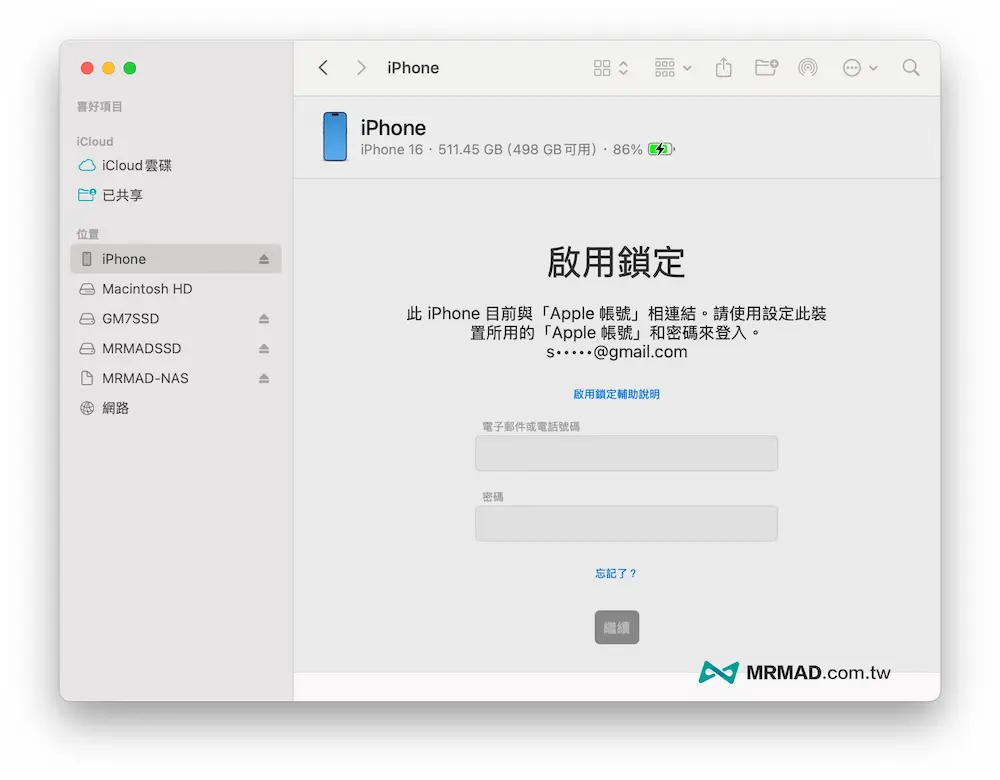
功能總結
要是發現 iOS 26 不穩定、應用程式閃退無法用、耗電異常等情況,建議可以依照這篇 iOS 26 降回 iOS 18 正式版操作,就能立即將 iPhone 系統版本從 iOS 26 回復到 iOS 18。
【WWDC 2025 發表會重點整理】
- 【WWDC 2025懶人包】iOS 26與等7大新系統重點細節全面整理
- Apple Intelligence繁體中文將登台!蘋果證實iOS 26這波開放
- iOS 19為什麼會改名iOS 26?蘋果全新命名策略和用意大公開
- macOS 26支援設備一覽!蘋果宣布Intel Mac機型將淘汰
【iOS 26重點整理】
- 【iOS 26新功能懶人包】22個不能錯過iPhone介面到應用一次掌握
- 【iOS 26 Beta下載】輕鬆升級iOS26測試版描述檔安裝和更新教學
- 【iOS 26 Beta災情彙整】搶先升級iPhone必看!這些問題你不能不知道
- iPhone如何從iOS 26 Beta降級iOS 18教學步驟全公開
- iOS 26設計7大亮點變革!蘋果借鏡visionOS打造更透明簡潔介面
- iOS 26支援機型清單一覽!蘋果淘汰三款iPhone舊機型
- iOS 26 AirPods新功能有哪些?蘋果揭開9個實用更新一次看
- iOS 26電池設定6大變化解析!全新適應性電量模式和滿電顯示
- 為何iOS 26新功能無法用?一篇搞懂8項功能僅限新iPhone獨享
【iPadOS 26重點整理】
- 【iPadOS 26新功能】整理21個值得一看的亮點重點細節
- iPadOS 26支援機型全面整理!僅10款iPad設備才符合升級資格
- iPadOS 26支援Apple Pencil虛擬蘆葦筆書寫,背後起源和特色詳解
想了解更多Apple資訊、iPhone教學和3C資訊技巧,歡迎追蹤 瘋先生FB粉絲團、 訂閱瘋先生Google新聞、 Telegram、 Instagram以及 訂閱瘋先生YouTube。